Notez que cette option n’est pas active pour l’ensemble des projets Visiobat
Pour déposer un lot de documents via cette commande, les fichiers doivent au préalable avoir été nommés suivant la codification du projet, chaque élément de codification séparé du suivant par un underscore (tiret du 8 : '_' ), comme dans les exemples ci-dessous. Dans ce cas la charte graphique du projet attend, dans cet ordre, les codes
Affaire, Emetteur, Phase, Lot, Type, Niveau, Indice et titre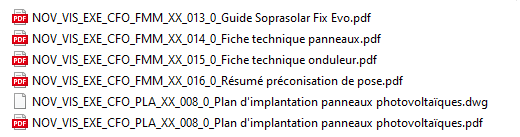
Cliquez dans l'arborescence sur le répertoire de dépôt (généralement Documents/Doc. Projet ou Documents/Doc. EXE). et cliquez Nouveau (la première option de dépôt correspond au Drag And Drop) :
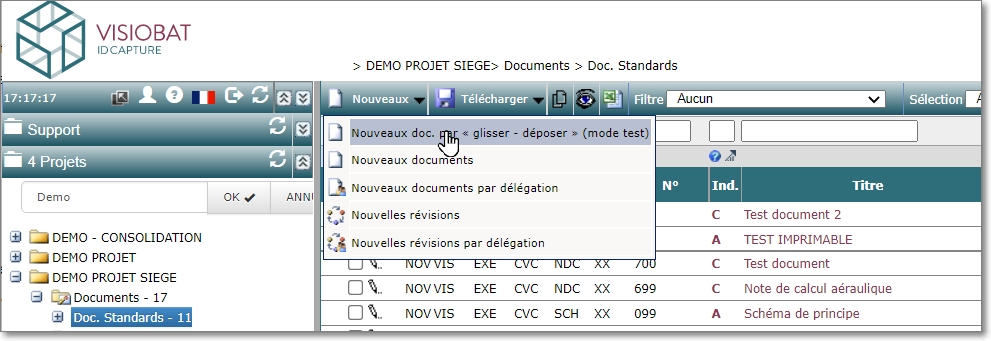
La page de dépôt s'ouvre dans un nouvel onglet.
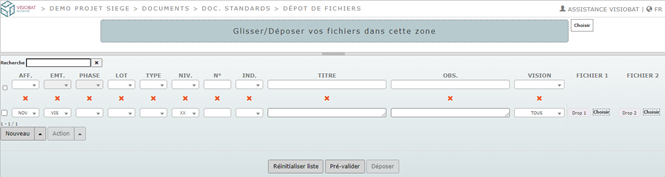
Sélectionnez les fichiers à déposer dans l’explorateur de fichiers, et glissez les dans la zone située en haut de la fenêtre

Bon à savoir : Vous pouvez aussi cliquer Choisir à droite de la zone et utiliser votre explorateur de fichiers, sélectionner les fichiers (Ctrl+clic ou clic sur le premier et Maj+clic sur le dernier), puis cliquer Importer en bas à droite.Visiobat vérifie la conformité des fichiers (codification) et vous propose ensuite de les Déposer sur le serveur si aucune erreur n’est détectée.
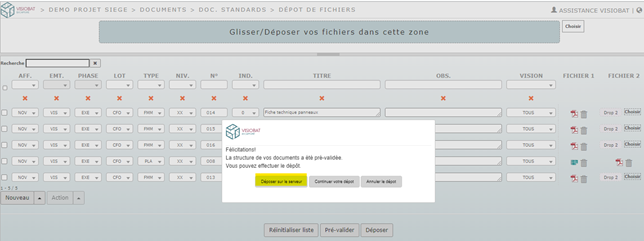
Si des erreurs sont détectées dans la codification des fichiers, Visiobat vous invite à corriger votre saisie pour les lignes concernées
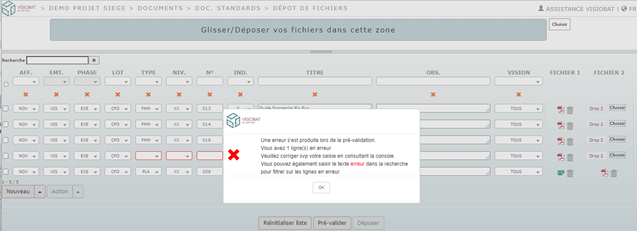
Après les corrections, lancez une nouvelle analyse via le bouton Pré-valider
Quand tous les fichiers sont conformes à la codification du projet, la commande Déposer sur le serveur est disponible.
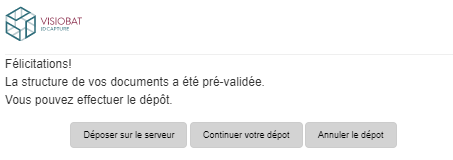
NB : Ce process peut aussi être utilisé pour réviser les documents (déposer un nouvel indice). Ainsi, si la nomenclature des fichiers glissés est identique à celle de documents existants, mais avec un indice supérieur, les fichiers seront ajoutés au document existant en tant que nouvel indice.
